Googleポッドキャストとは?特徴や使い方について紹介!
Googleポッドキャストは、Googleが提供するポッドキャストサービスです。これまでApple純正のPodcastやSpotifyなど、様々なポッドキャストサービスがリリースされてきましたが、Googleポッドキャストにはどのような特徴があるのかこの記事でご紹介します。
この記事を読むと以下の3つのことがわかります
①Googleポッドキャストの特徴
②Googleポッドキャストでできること
③Googleポッドキャストの使い方
Googleポッドキャストとは
Googleポッドキャストは、アプリまたはブラウザからポッドキャストが利用できるGoogleのサービスです。主な特徴は次のとおりです。
世界中のエピソードが聞ける
Googleポッドキャストでは、エピソードと呼ばれる様々な音声データが公開されています。Googleポッドキャストは世界中で利用・公開されており、好きなものを好きなときに聞くことができます。
OSやデバイスを問わず利用できる
Googleポッドキャストは、アプリまたはブラウザから利用できるため、インターネットにアクセスできるスマートフォンまたはPCがあればいつでもどこでも利用することができます。かつてはAndroid専用アプリとして公開されていましたが、現在ではiOSアプリも用意されているうえ、ブラウザ上で再生できるためPC等からも利用可能になりました。
料金は無料
Googleポッドキャストはすべて無料で利用できます。他のポッドキャストサービスでは視聴する際に料金が発生するものもありますが、Googleポッドキャストにはありません。
Googleポッドキャストでできること
Googleポッドキャストには、主に次のような機能があります。
カテゴリー毎に分類されたエピソードを視聴できる
Googleポッドキャストには、ニュースやビジネス、健康など、様々なカテゴリーに分類されたエピソードが公開されています。各カテゴリーの人気エピソードがピックアップされている他、検索機能もあるため好きなエピソードを見つけやすくなっています。
お気に入りのポッドキャストを定期購入できる
Googleポッドキャストにて、お気に入りのポッドキャストがあれば定期購入として登録できます。登録しておくことですぐにそのポッドキャストにアクセスでき、新たなエピソードが公開されると新着エピソードの欄に表示されるようになります。なお、購入と表記されていますが、費用は発生しません。
再生済み・未再生が管理できる
Googleポッドキャストでは、一度再生したことのあるエピソードに「再生済み」としてマークすることができます。これによって聞いたことがあるエピソードを管理することが可能です。
ダウンロードすればオフラインで聞ける
Googleポッドキャストのアプリから、エピソードをスマートフォンにダウンロードすることができます。ダウンロードすればオフラインで聞くことができるため、例えば自宅や会社のWi-Fiでダウンロードしたエピソードを移動中に聞くといったことが可能です。特定のエピソードを手動でダウンロードできる他、定期購入しているポッドキャストの新しいエピソードを自動でダウンロードすることもできます。
なお、エピソードは再生完了してから24時間後、またはダウンロードしてから30日後に自動的に削除されますが、この設定は変更が可能です。
再生キューでエピソードを管理できる
Googleポッドキャストには、再生キューという機能があります。これは、ブックマークのようなもので、気になるエピソードを一覧として保存・確認することができたり、プレイリストのように連続再生することができます。
Google HomeやAirplayと連携できる
GoogleポッドキャストはGoogleアシスタントに統合されています。そのため、Google Home等と連携させることができます。例えば、スマートフォンで移動中にで聞いていたエピソードの続きを帰宅後にGoogle Homeで聞くといったことが可能になります。またiOSではAirPlayに対応しており、HomePodなどの対応デバイスから同様に再生することができます。
Googleポッドキャストの使い方
続いて、Googleポッドキャストを使うための手順について解説します。ここでは、iPhoneでの利用手順について紹介しますがAndroidやPC、タブレットなどで利用する場合も大きな違いはありません。
Googleポッドキャストのアプリをダウンロードする
まずはGoogleポッドキャストのアプリをダウンロードしましょう。iOSではApp Store、AndroidではGoogle Playにアプリが公開されているため、検索すればすぐに見つかります。
Googleアカウントでログインする
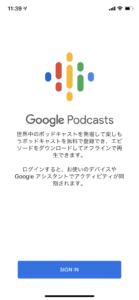
ダウンロードしたGoogleポッドキャストのアプリをを起動すると、Googleアカウントへのログインを求められます。普段使用しているGoogleアカウントでログインしましょう。アカウントにログインすることで、ログイン済みの異なるデバイス間やGoogleアシスタントで定期購入や再生済みマーク等が同期されるようになります。
ポッドキャストを探す
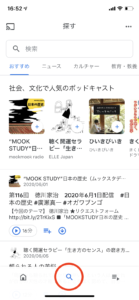
Googleアカウントにログインができたら、早速ポッドキャストを探してみましょう。画面下部の虫眼鏡アイコンをタップすると、検索窓やおすすめポッドキャストが表示されるので、気になるポッドキャストを選択します。
エピソードを再生する
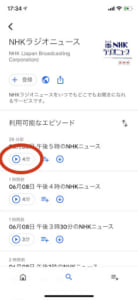
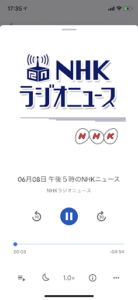
聞きたいエピソードがあれば、三角マークの再生ボタンをタップします。すると、画面下部に選択したエピソードが表示され、再生が開始します。このとき画面下部のエピソードをタップすると画面全体に再生中のエピソードが表示され、早送り・巻き戻しや再生スピードの変更、スリープタイマーの設定などを行うことができます。
エピソードをダウンロードする
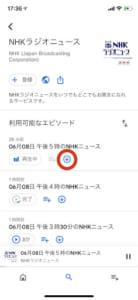
エピソードの下矢印のアイコンをタップすると、スマートフォンにエピソードをダウンロードすることができます。下矢印のアイコンの色が変われば、ダウンロード完了です。ダウンロードしたエピソードは、画面右下のアイコンからアクティビティを開き、「ダウンロード」の項目で確認できます。
ポッドキャストを定期購入する
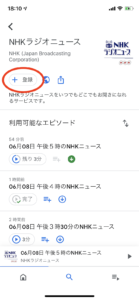
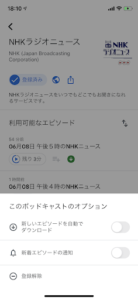
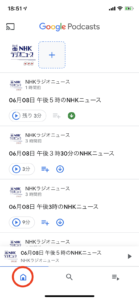
ポッドキャストの画面に表示される「登録」をタップすると、そのポッドキャストを定期購入できます。この際に、新しいエピソードが追加された際に自動でダウンロードしたり、通知を受け取る設定を行うことができます。なお、登録したポッドキャストは、画面左下のアイコンのホーム画面に表示されるようになります。
Google Homeや他のデバイスから再生する
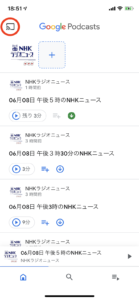
Googleポッドキャストは、スマートフォン以外にもGoogle HomeやHomePodなど、BluetoothやAirPlayで接続したデバイスから再生することができます。これらのデバイスから再生したい場合、画面左上のアイコンをタップします。対応しているデバイスの一覧が表示されるので、この中から再生したいものを選択します。
◆まとめ
今回は、Googleポッドキャストについてご紹介しました。
Googleポッドキャストは、ポッドキャストサービスの中では後発ですが、必要最小限の機能に絞りシンプルで使いやく設計されています。無料で利用できる上、世界中のコンテンツが揃っており、Googleアカウントで連携すればデバイスを超えて利用できるのは魅力的といえるでしょう。
あなたの生活をより便利にしてくれるコンテンツがきっと見つかるはずですので、ぜひこれを機にGoogleポッドキャストを利用してみてください。
◆参考URL
https://podcasts.google.com/
https://support.google.com/websearch/topic/9739148?hl=en&ref_topic=3036132&p=podcasts&hl=ja
▼キャパの公式Twitter・FacebookではITに関する情報を随時更新しています!












